1、点击文档右侧的更多图标首先进入石墨文档的主界面,点击文档右侧的更多图标

2、点击移动在下方弹出的菜单中,点击移动
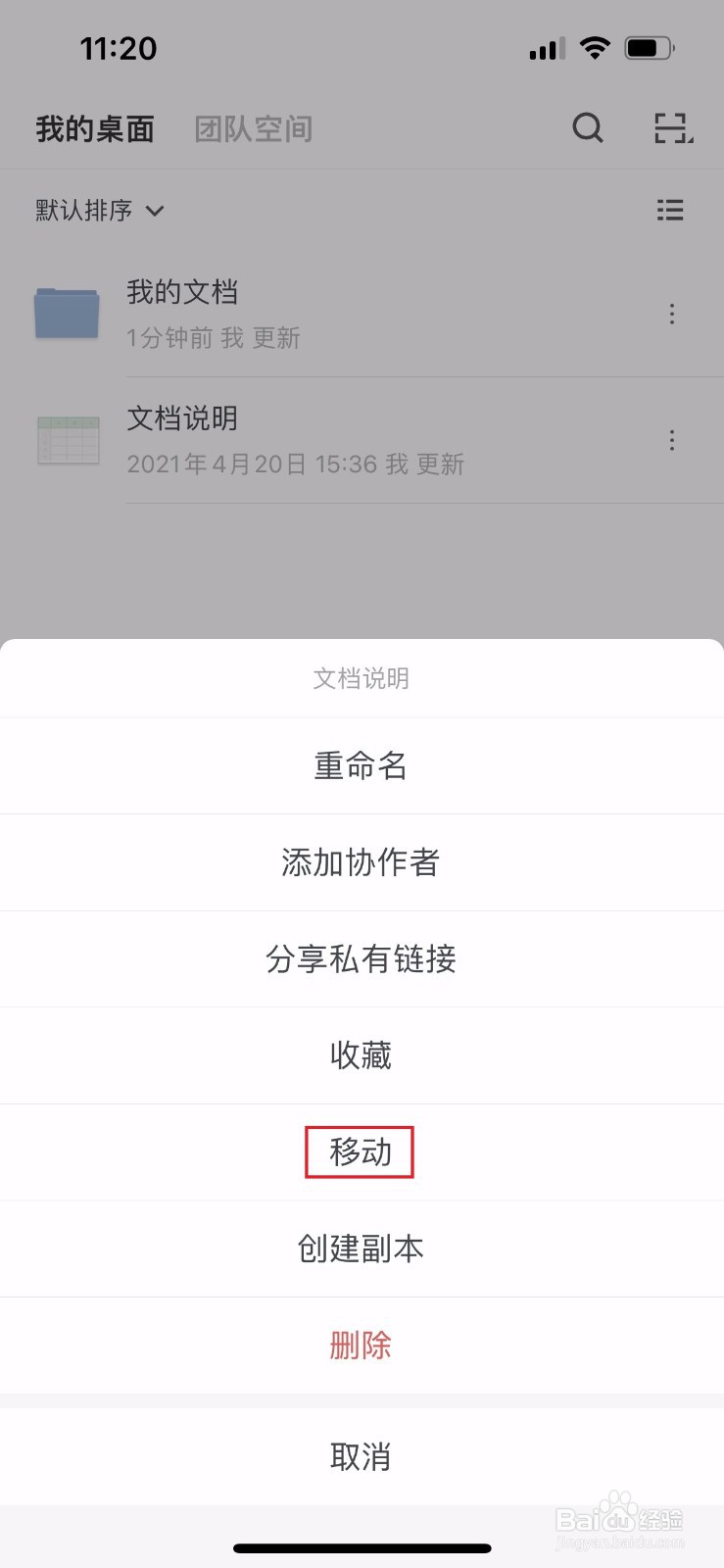
3、点击桌面进入移动文件界面,点击桌面

4、点击我的文档进入桌面界面,点击我的文档

5、点击移动到我的文档按钮进入我的文档界面,点击下方的移动到我的文档按钮

6、确认文档移动成功返回石墨文档主界面,看到移动成功的提示,说明文档移动成功

时间:2024-10-14 16:02:13
1、点击文档右侧的更多图标首先进入石墨文档的主界面,点击文档右侧的更多图标

2、点击移动在下方弹出的菜单中,点击移动
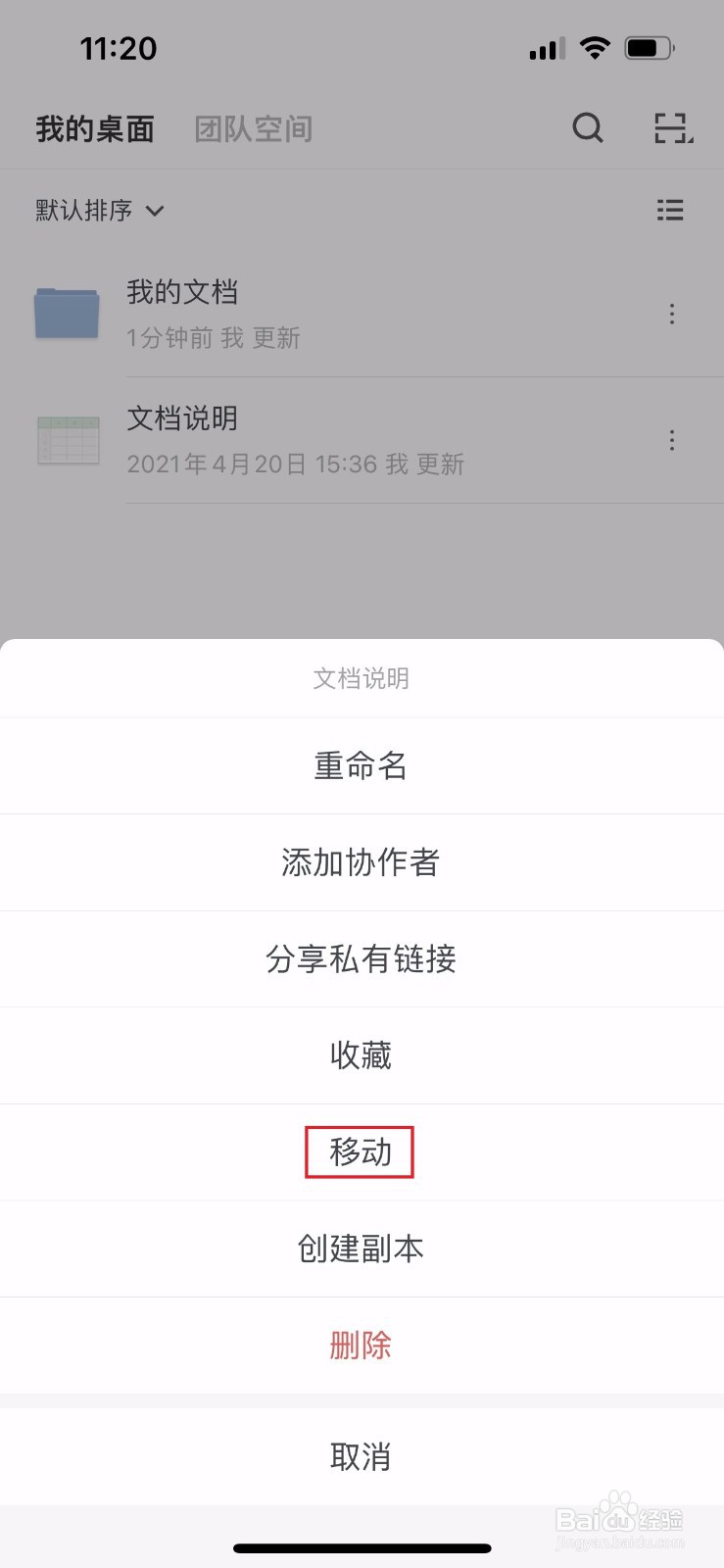
3、点击桌面进入移动文件界面,点击桌面

4、点击我的文档进入桌面界面,点击我的文档

5、点击移动到我的文档按钮进入我的文档界面,点击下方的移动到我的文档按钮

6、确认文档移动成功返回石墨文档主界面,看到移动成功的提示,说明文档移动成功

